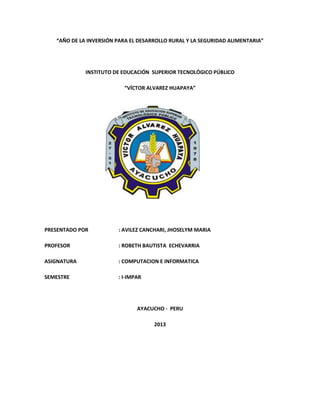
Instalacion de windows xp
- 1. “AÑO DE LA INVERSIÓN PARA EL DESARROLLO RURAL Y LA SEGURIDAD ALIMENTARIA” INSTITUTO DE EDUCACIÓN SUPERIOR TECNOLÓGICO PÚBLICO “VÍCTOR ALVAREZ HUAPAYA” PRESENTADO POR : AVILEZ CANCHARI, JHOSELYM MARIA PROFESOR : ROBETH BAUTISTA ECHEVARRIA ASIGNATURA : COMPUTACION E INFORMATICA SEMESTRE : I-IMPAR AYACUCHO - PERU 2013
- 2. A pesar de ser un procedimiento ya un poco antiguo, algunas personas me han solicitado postear la instalación de Windows XP, además hay que tener en cuenta que aún muchos usuarios no cuentan con máquinas tan potentes y con tanta memoria como las actuales (aún se encuentran PC con menos de 1 GB de RAM), así que ahí va: Enciende el ordenador e introduce el Cd de instalación de Windows XP. Si la configuración de la BIOS es correcta, se iniciará el disco automáticamente. Si no arranca desde el Cd, prueba a entrar en la BIOS y busca una opción que ponga “Default Valúes” para restablecer la configuración que traía de fábrica o trata de usar la tecla F11 durante el arranque.
- 3. A continuación se copiarán los drivers para poder hacer correctamente la instalación: Una vez copiados los archivos te aparecerá la siguiente pantalla:
- 4. Presionamos la tecla enter para instalar Windows xp ahora Acepta el contrato pulsando la tecla F8
- 5. Si el disco duro está vacío como en este caso tendremos que particionarlo y luego formatearlo. Pulsa la tecla C para crear una partición. En caso de disponer de una partición sáltate este paso. Especifica el tamaño de la partición, si dejas el que pone por defecto ocupará todo el espacio libre, si por el contrario pones un tamaño inferior podrás crear posteriormente más particiones. Para confirmar pulsa INTRO.
- 6. Para instalar Windows en la partición que hemos creado pulsa INTRO. Si dispones de varias particiones, muévete con las flechas para seleccionar en cual quieres instalar Windows xp. A continuación deberemos formatear la partición que hemos elegido. Recomiendo elegir NTFS. El formateo lento es recomendable cuando sospechamos que el disco tiene errores. Selecciona una opción moviéndote con las flechas y pulsa INTRO.
- 7. El programa de instalación dará formato a la partición. Una vez que se ha dado formato a la partición se iniciará la copia de los archivos de instalación en las carpetas de instalación de Windows.
- 8. A continuación se reiniciará el equipo y comenzará la instalación. Una vez reiniciado el ordenador, arrancará automáticamente la instalación de Windows xp.
- 9. El programa de instalación te informará del tiempo restante que queda de instalación así como del progreso de la instalación. Comprueba que la configuración regional y de idioma sea la correcta, en caso contrario haz click en “Personalizar” y “Detalles”.
- 10. Escribe tu nombre, la organización la puedes dejar en blanco si deseas. Introduce la clave de instalación que se encuentra en el embalaje del producto. Si tu clave es incorrecta o la has escrito mal te aparecerá un mensaje de error indicándotelo.
- 11. Escribe un nombre para identificar el ordenador en la red de área local. La contraseña de administrador la puedes dejar en blanco (si alguna vez te pregunta por esta clave por ejemplo en la consola de recuperación solo has de pulsar INTRO). Comprueba que la fecha y la hora sean las correctas y que la zona horaria coincida con el país en el que vives.
- 12. Una vez completado el asistente, continuará la instalación de Windows xp. Puede que este proceso dure bastante, todo depende de la velocidad de tu ordenador. Selecciona una opción según tú caso. En la mayoría de los casos deberemos elegir la primera.
- 13. Después de configurar la conexión a Internet continuará la instalación. Una vez completada la instalación nos aparecerá la pantalla de carga de Windows XP. Windows ajustará la configuración de pantalla. Esta opción podrá ser modificada posteriormente.
- 14. Windows nos mostrará un mensaje confirmándonos que ha cambiado la configuración de pantalla. Si la pantalla se te queda en negro, espera unos segundos y Windows volverá a la configuración de defecto. A continuación se iniciará un asistente para terminar de configurar Windows xp. Haz clic en el botón siguiente.
- 15. Activa las actualizaciones automáticas y pulsa siguiente, recuerda que si después el Windows te queda bien crackeado no habrá problemas con utilizar Windows update. En el caso de tener un módem ADSL o cable-modem conectado, Windows comprobará la conexión.
- 16. Selecciona el tipo de conexión que usas, ADSL o cable. Según el tipo de conexión elegida, selecciona una opción.
- 17. Introduce la información de tu conexión, si no la sabes puedes omitir el paso. Windows te dará la opción de registrar en ese momento tu copia de Windows o más tarde.
- 18. Escribe el nombre de las personas que usarán Windows. Por cada nombre se creará una cuenta. Si quieres crear más cuentas o administrarlas lo puedes hacer desde el Panel de Control. Haz clic en finalizar para terminar la instalación. A continuación aparecerá la pantalla de bienvenida de Windows xp.
- 19. Después de la pantalla de bienvenida se nos mostrará el escritorio de Windows y el menú de inicio desplegado. Ya tienes Windows xp instalado! solo faltara montar los drivers con utilidades como “Driver Genius” y optimizar todos los parámetros del pc con utilidades como” TuneUp Utilities 2013”
